Tạo ảnh động hiện nay đã vô cùng đơn giản, mà không cần phải cài đặt phần mềm chỉnh sửa ảnh phức tạp, bằng những công cụ tạo ảnh động trực tuyến. Nguồn tạo ảnh gift cũng phong phú hơn trước đây, khi bạn có thể tạo ảnh động từ video, như video YouTube hay video Facebook,…
Makeagif là trang web tạo ảnh gif trực tuyến hoàn toàn miễn phí. Trang web cung cấp cho người dùng nhiều nguồn làm ảnh gif như tạo ảnh động từ ảnh tĩnh, từ video YouTube, từ video Facebook, hay webcam để tạo video. Bài viết dưới đây sẽ hướng dẫn bạn đọc cách tạo ảnh động trên Makeagif.
- Hướng dẫn tạo ảnh Gif nhanh chóng với Giphy
- Cách tạo ảnh động bằng Instagiffer trên máy tính
- Cách tạo ảnh động trực tuyến bằng Gickr
Hướng dẫn tạo ảnh động trên Makeagif
Bước 1:
Trước hết người dùng truy cập vào link dưới đây để mở trang chủ của dịch vụ. Ở giao diện này chúng ta sẽ thấy các tùy chọn để tạo ảnh động. Sẽ có 6 tùy chọn tạo ảnh động.
- https://makeagif.com/
Ngoài ra nếu đăng nhập bằng tài khoản Facebook hay Twitter sẽ có thêm tùy chọn chia sẻ ngay ảnh lên mạng xã hội.
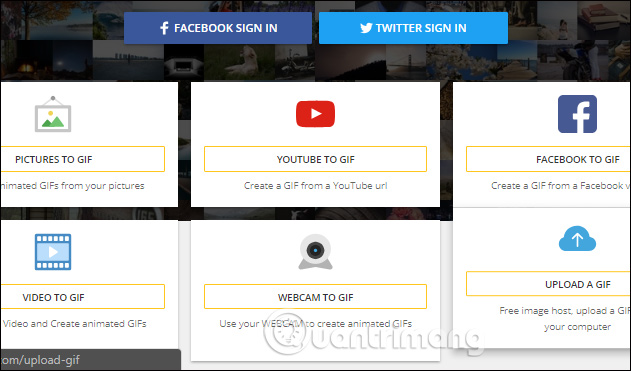
Bước 2:
Để tạo ảnh động từ ảnh tĩnh nhấn chọn vào Pictures to Gif. Ở giao diện mới này người dùng có thể kéo và thả ảnh vào giao diện, hoặc nhấn Upload Images để tải ảnh lên.
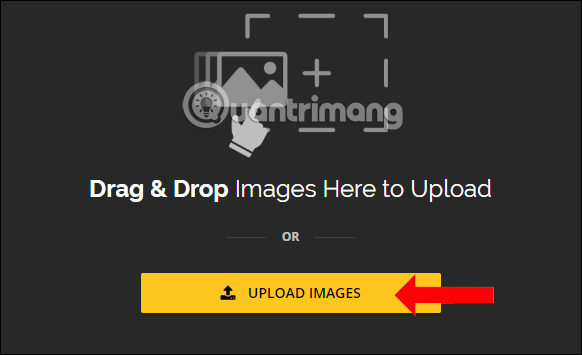
Bước 3:
Trong giao diện mới chúng ta sẽ thấy hình ảnh tải lên kèm theo tùy chỉnh xóa ảnh nếu muốn, hoặc xoay hình ảnh tới góc độ muốn dùng. Nếu muốn chèn thêm ảnh thì nhấn nút Add Images bên dưới. Người dùng cũng có thể thay đổi vị trí các ảnh bằng cách di chuyển.
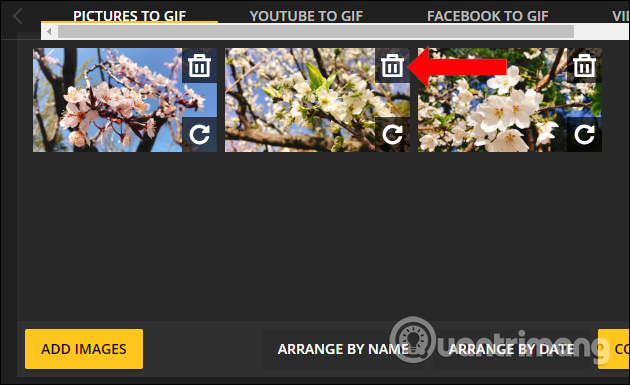
Bước 4:
Trang web cũng cung cấp chế độ tự động sắp xếp thứ tự các hình khi tạo ảnh động bằng cách nhấn vào Arrange by date hoặc Arrange by Name. Nhấn vào Continue to Editing để chỉnh sửa ảnh động.
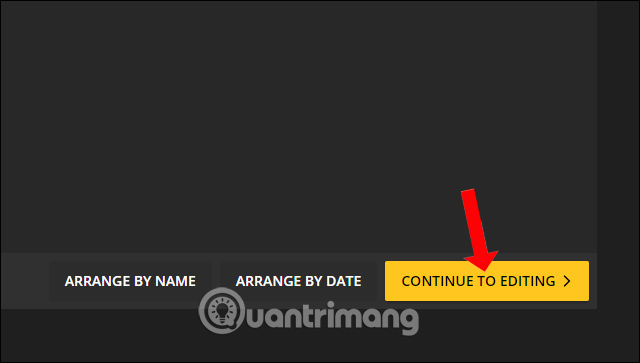
Bước 5:
Xuất hiện giao diện chỉnh sửa ảnh động. Phần Resize your images có thể lựa chọn các kiểu thay đổi kích thước khác cho hình ảnh. Có thể áp dụng tùy chọn có sẵn hoặc nhấn Custom để tự nhập kích thước cho ảnh.
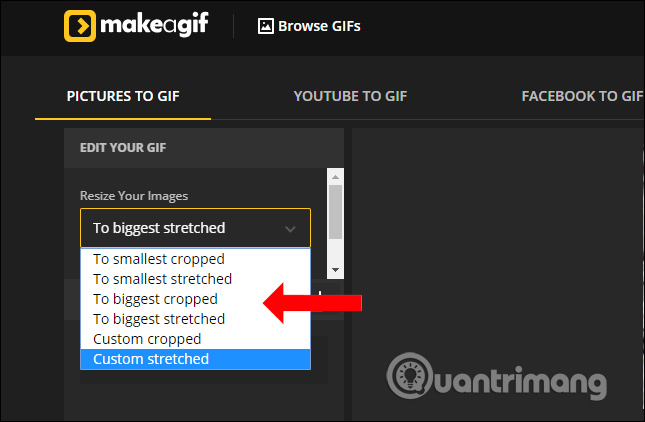
Bước 6:
Tiếp tục bên dưới có thể thêm nội dung cho ảnh động tại Captions hoặc Stickers để chèn thêm nhiều hình khác vào ảnh động. Ảnh động tương đối ít hình và bạn phải có tài khoản nâng cấp mới sử dụng thêm các hình khác.
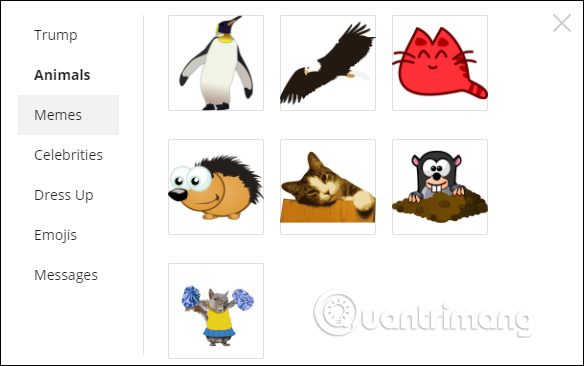
Phần chữ viết có thể lựa chọn font chữ và màu chữ. Nội dung chữ sẽ hiển thị ngay trên ảnh động để chúng ta có thể di chuyển tới vị trí thích hợp, thay đổi kích thước, xoay chữ hoặc xóa chữ nếu không muốn sử dụng.
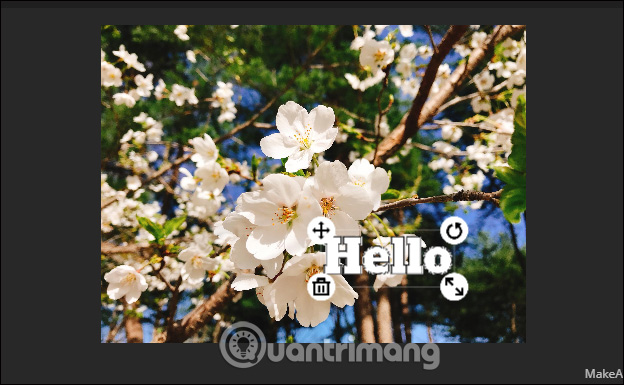
Bước 7:
Trong phần Animation Speed hãy điều chỉnh tốc độ di chuyển của ảnh động bằng thanh ngang bên dưới. Số chọn càng nhỏ thì tốc độ di chuyển càng nhanh. Sau đó nếu muốn quay lại bước chọn ảnh thì nhấn Back to source. Nếu không nhấn vào Continue to Publishing.
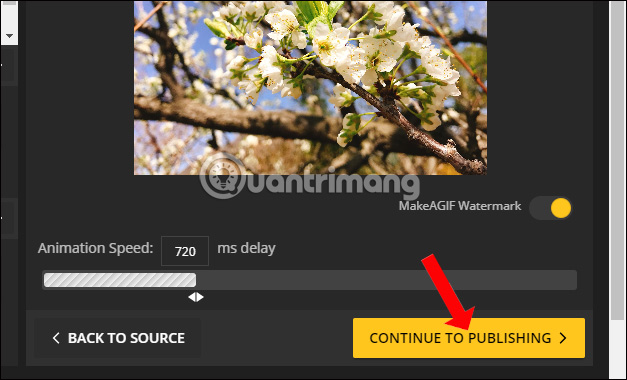
Bước 8:
Ở giao diện Gif Settings hãy nhập tên cho ảnh động tại Give your GIF an awesome title. Chọn thể loại cho ảnh động tại Where does your GIF belong. Tag your GIF for better visibility ! có thể gắn thẻ ảnh nếu muốn.
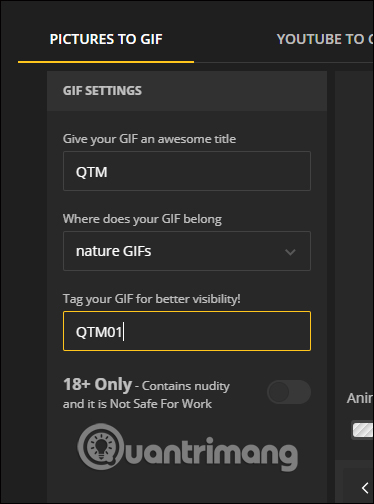
Sau đó nhấn Create your gif để tạo ảnh động trên trang Makeagif.
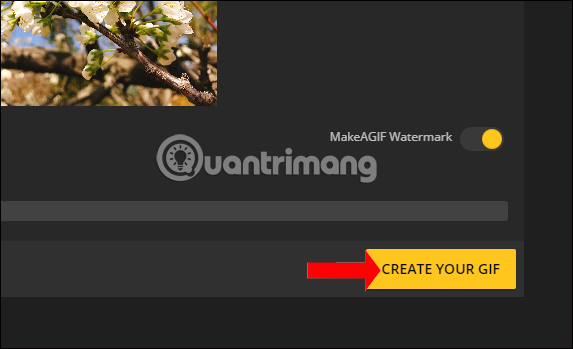
Bước 9:
Khi quá trình tạo ảnh động hoàn thành nhấn biểu tượng download để tải ảnh động xuống máy tính. Nếu muốn tải ảnh dưới định dạng video mp4 thì thì gạt sang chế độ MP4 để trang web tạo video.
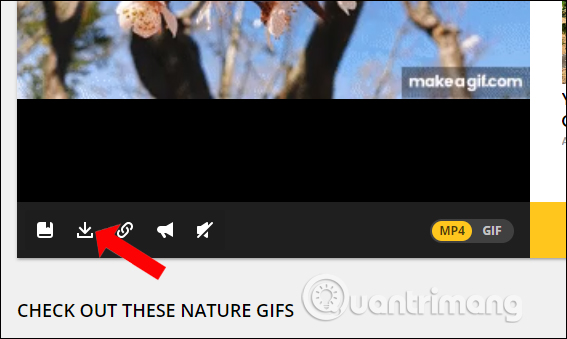
Như vậy người dùng đã tạo ảnh động trên Makeagif. Ngoài việc lựa chọn ảnh tĩnh để tạo ảnh động, chúng ta có thể lựa chọn nhiều nguồn video khác nhau. Lưu ý với người dùng nếu lấy video từ máy tính thì dung lượng phải dưới 25 MB để tạo ảnh động.
Xem thêm:
- Cách chỉnh sửa ảnh GIF bằng công cụ EZGIF trực tuyến
- Làm ảnh động trên PhotoScape như thế nào?
- Làm sao để xem, mở ảnh Gif trên Windows?
Chúc các bạn thực hiện thành công!
 Công nghệ
Công nghệ  Windows
Windows  iPhone
iPhone  Android
Android  Học CNTT
Học CNTT  Download
Download  Tiện ích
Tiện ích  Khoa học
Khoa học  Game
Game  Làng CN
Làng CN  Ứng dụng
Ứng dụng 
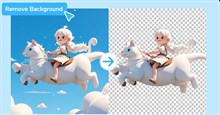


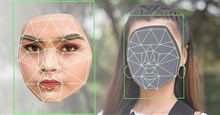
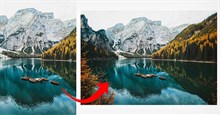










 Linux
Linux  Đồng hồ thông minh
Đồng hồ thông minh  macOS
macOS  Chụp ảnh - Quay phim
Chụp ảnh - Quay phim  Phần cứng
Phần cứng  Thủ thuật SEO
Thủ thuật SEO  Kiến thức cơ bản
Kiến thức cơ bản  Dịch vụ ngân hàng
Dịch vụ ngân hàng  Lập trình
Lập trình  Dịch vụ công trực tuyến
Dịch vụ công trực tuyến  Dịch vụ nhà mạng
Dịch vụ nhà mạng  Quiz công nghệ
Quiz công nghệ  Microsoft Word 2016
Microsoft Word 2016  Microsoft Word 2013
Microsoft Word 2013  Microsoft Word 2007
Microsoft Word 2007  Microsoft Excel 2019
Microsoft Excel 2019  Microsoft Excel 2016
Microsoft Excel 2016  Microsoft PowerPoint 2019
Microsoft PowerPoint 2019  Google Sheets
Google Sheets  Học Photoshop
Học Photoshop  Lập trình Scratch
Lập trình Scratch  Bootstrap
Bootstrap  Ứng dụng văn phòng
Ứng dụng văn phòng  Tải game
Tải game  Tiện ích hệ thống
Tiện ích hệ thống  Ảnh, đồ họa
Ảnh, đồ họa  Internet
Internet  Bảo mật, Antivirus
Bảo mật, Antivirus  Họp, học trực tuyến
Họp, học trực tuyến  Video, phim, nhạc
Video, phim, nhạc  Giao tiếp, liên lạc, hẹn hò
Giao tiếp, liên lạc, hẹn hò  Hỗ trợ học tập
Hỗ trợ học tập  Máy ảo
Máy ảo  Điện máy
Điện máy  Tủ lạnh
Tủ lạnh  Tivi
Tivi  Điều hòa
Điều hòa  Máy giặt
Máy giặt  Quạt các loại
Quạt các loại  Cuộc sống
Cuộc sống  Kỹ năng
Kỹ năng  Món ngon mỗi ngày
Món ngon mỗi ngày  Làm đẹp
Làm đẹp  Nuôi dạy con
Nuôi dạy con  Chăm sóc Nhà cửa
Chăm sóc Nhà cửa  Du lịch
Du lịch  DIY - Handmade
DIY - Handmade  Mẹo vặt
Mẹo vặt  Giáng sinh - Noel
Giáng sinh - Noel  Quà tặng
Quà tặng  Giải trí
Giải trí  Là gì?
Là gì?  Nhà đẹp
Nhà đẹp  TOP
TOP  Ô tô, Xe máy
Ô tô, Xe máy  Giấy phép lái xe
Giấy phép lái xe  Tấn công mạng
Tấn công mạng  Chuyện công nghệ
Chuyện công nghệ  Công nghệ mới
Công nghệ mới  Trí tuệ nhân tạo (AI)
Trí tuệ nhân tạo (AI)  Trí tuệ Thiên tài
Trí tuệ Thiên tài  Bình luận công nghệ
Bình luận công nghệ